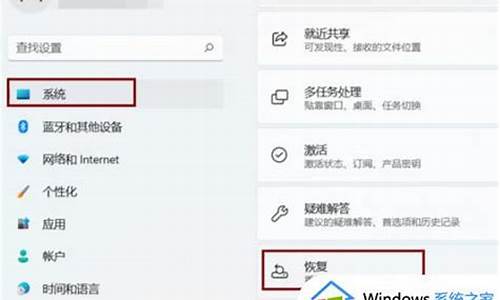电脑系统怎么添加电子邮件设置_电脑系统怎么添加电子邮件
1.怎么用电脑自带的电子邮件(怎么设置)
2.电子邮件如何设置
3.outlook怎么添加电子邮件账户?

打开应用软件后。在电子邮件一栏里面填写你的邮箱账号就可以了。
注册的时候可以使用拼音字母注册。也可以使用拼音加阿拉伯数字注册。注册完成后邮箱就可以接收和发送电子邮件了。也可以使用邮箱的账号注册应用软件了。注册的号码就是你的邮箱账号。也是你的邮箱地址。
升级版:
微软邮箱建立在以功能强大的 Microsoft 技术为基础的安全性上,此技术有助于抵制垃圾邮件,保护用户免受病毒和仿冒欺诈的侵害。除此之外,微软邮箱还具备快速、可靠、简单易用等特点,微软邮箱一直在对这项技术进行测试并寻求反馈。
微软邮箱提供卓越的基础服务,但同时也希望 Hotmail 能够实现用户所想。用户告诉我们,好的电子邮件服务可以帮助他们保持联系和管理日程安排。
怎么用电脑自带的电子邮件(怎么设置)
是将电子邮件绑定在本地电脑的客户端上吧,要看你的本地电脑是什么客户端以及你使用什么品牌的邮箱了,流程不同。在中国邮箱网上有各大品牌邮箱和客户端的设置和链接,可供你参考。以下是以outlook express绑定163邮箱为例:
1、打开Outlook Express,点击“工具”选项,选择“帐户”选项:在弹出的窗口中,选择“邮件”标签:点击“添加”按钮,选择“邮件”标签:
2、在显示名提示框中输入您的名字,如(中国邮箱网),再点击“下一步”:
3、在电子邮件地址提示框中输入邮件地址全称,如: me@yourdomain.com,再点击“下一步”:
4、在我的邮件服务器处选择“POP3服务器”,然后在接收邮件(POP3,IMAP或HTTP)服务器提示框中输入:pop.163.com,在发送邮件服务器(SMTP)的提示框中输入: smtp.163com,再点击“下一步”:
5、在帐户名提示框中输入邮件地址全称: me@yourdomain.com,在密码提示框中输入与Webmail邮箱同样的密码,并勾选记住密码复选框.确认不要勾选“使用安全密码验证登录”,点击“下一步”:
6、恭喜您,您已经将帐户设置完毕,请点击“完成”/
7、点击“邮件”标签,选中您所建立的邮件帐户,点击“属性”按钮进入:
8、请您勾选“接收邮件或同步时包含此帐户”选项,点击“服务器”进入:
9、请您查看,账户名应输入邮件地址全称,如:me@yourdomain.com,请您勾选“我的服务器需要身份验证”,然后点击“设置”按钮进入:请您勾选“使用与接收邮件服务器相同的设置”,点击“确定”:点击“高级”进入,将服务器超时拉到最长,如您需要在页面保留邮件副本,请您勾选“在服务器上保留邮件副本”,点击“确定”:
电子邮件如何设置
工具/步骤
电脑
方法/步骤
1、打开邮箱,添加账户。
2、若是特殊账户,点击高级设置,选择Internet电子邮件,输入邮箱地址与密码等信息。
3、账户类型一般选择POP3,按需求勾选设置选项。添加完成刷新即可获取邮件。
4、邮箱使用设置完成。
outlook怎么添加电子邮件账户?
具体操作步骤如下:
1、首先,打开Outlook,单击上方菜单栏中的工具-帐户设置,如下图所示,然后进入下一步。
2、其次,在弹出窗口中,点击左上角的新建选项,如下图所示,然后进入下一步。
3、接着,完成上述步骤后,在弹出窗口中选择第一项,再单击下一步,如下图所示,然后进入下一步。
4、然后,在弹出窗口中,输入姓名、邮件地址和密码进行设置,如下图所示,然后进入下一步。
5、随后,在弹出窗口中,选择第一项,再单击下一步。如下图所示,然后进入下一步。
6、接着,在新窗口中填写相关信息,包括用户名、电子邮件帐户和密码等,如下图所示,然后进入下一步。
7、最后,设置完成后,单击“完成”就完成设置了,Outlook电子邮件就设置好了,如下图所示。这样,问题就解决了。
利用outlook软件的添加账户功能即可电子邮件账户,具体操作请参照以下步骤,演示软件版本为Outlook2013。
1、首先打开Outlook2013,单击“文件”,进入界面后,在账户信息中单击“添加账户”,进入添加界面。
2、进入“添加账户”界面后,勾选“手动设置或其他服务类型”,之后单击下一步。
3、已添加163邮箱账户作为例子,选择“POP或SMTP”服务,点击“下一步”。用户可以根据自己的账户类型选择对应的服务。
4、进入POP或SMTP账户设置界面后,按要求填写好各类信息,“登录信息”中的密码是添加邮箱的客户端授权密码而不是邮箱登录密码。
5、填写完后,选择“其他设置”,弹出“Internet电子邮箱设置”界面,选择“发生服务器”,勾选“我的发送服务器(SMTP)要求验证”中的“使用与接收邮件服务器相同的设置”。
6、完成“其他设置”后,单击“下一步”可以进行账户设置的测试,成功后表示设置没问题。
7、完成以上设置后,即可在outlook软件中添加电子邮件账户。
声明:本站所有文章资源内容,如无特殊说明或标注,均为采集网络资源。如若本站内容侵犯了原著者的合法权益,可联系本站删除。